Градиенттер - бұл біртіндеп түс немесе реңктің өзгеруі, олар суретті басып немесе толтырады. Градиенттерді көлеңкеден туындаған кескінге нәзік түс өзгерістерін қосу үшін қолдануға болады және оларды қызықты эффекттер жасау үшін қабаттап, араластыруға болады. Photoshop -та градиент жасау үшін таңдалған аймаққа немесе қабатқа сызықтық, радиалды, бұрыштық, шағылысқан немесе алмас градиенттерін қосу үшін градиент құралын қолдану қажет. Бұл wikiHow сізге өзіңіздің градиенттеріңізді құруды және оларды Photoshop жобасын жетілдіру үшін қолдануды үйретеді.
Қадамдар
2 бөліктің 1 бөлігі: Градиент құру

Қадам 1. Құралдар тақтасындағы Градиент құралын басыңыз
Оның сұр градиенті бар төртбұрышты белгішесі бар және бояу шелегінің құралымен түймені бөліседі. Егер сіз градиент құралын көрмесеңіз, мәзір кеңейгенше бояу шелегін басып тұрыңыз, содан кейін басыңыз Градиент құралы.

Қадам 2. Градиент редакторын ашыңыз
Енді Photoshop -тың жоғарғы жағындағы жолақта түрлі градиент құралдары пайда болады. Градиент редакторын ашу үшін кең градиентке ұқсайтын ашылмалы мәзірдің ортасын басыңыз.

Қадам 3. Алдын ала орнатылған параметрді таңдаңыз
Түсі мен түрі бойынша реттелген әр түрлі алдын ала орнатулар пайда болады. Алдын ала орнатылған параметрлердің кез келгенін оны өзіңіздікі етіп өңдеуге немесе оның құрамына кіруге болады. Алдын ала орнатуды таңдағанда, төменгі жағындағы градиент жолағы алдын ала қарауды көрсетеді.
Егер сіз көптеген теңшелімдер жасағыңыз келсе, жоғарғы жағындағы «Негіздер» қалтасынан градиенттен бастауға тырысыңыз

Қадам 4. Градиент үшін түстерді таңдаңыз және реттеңіз
Алдын ала қарау жолағының әр бұрышында төртбұрышты көресіз-төменгі жағындағы сырғытпалар «Аялдамалар» деп аталады және олар градиентте түстердің қай жерде пайда болатынын басқарады. Түсті қосу және басқару үшін аялдамаларды қалай қолдануға болады:
- Төменгі сол жақ аялдаманы нұқыңыз, содан кейін «Түс» ашылмалы тізімінен түсті таңдаңыз.
- Төменгі оң жақтағы аялдаманы басып, басқа түсті таңдаңыз.
- Градиент түстері сіз қалағандай пайда болғанша аялдамаларды қажетті орындарға сүйреңіз.
- Түстер бір -бірімен араласатын жерді реттейтін ортасында тағы бір аялдама пайда болады. Градиент сіз қалағандай көрінгенше сол аялдаманы сүйреңіз.
- Қосымша түстер қосқыңыз келе ме? Басқа аялдама жасау үшін түс қосқыңыз келетін градиенттің астын басыңыз, содан кейін түсті таңдаңыз. Аялдаманы жою үшін оны таңдап, «Жою» түймесін басыңыз.

Қадам 5. Градиенттің мөлдірлігі мен тегістігін реттеңіз
Жоғарғы екі бұрыштағы аялдамалар - бұл белгілі бір аймақта түс қаншалықты қатаң немесе мөлдір болатынын бақылайтын мөлдір емес аялдамалар. Сондай -ақ, градиенттің түсі мен көлемінің өзгеретін жері қаншалықты тегіс екенін реттеу үшін «Тегіс» мәзірін пайдалануға болады.
- Егер сіз қатал градиент алғыңыз келсе, «Градиент түрі» мәзірін нұқыңыз және таңдаңыз Шу. Содан кейін шу көлемін басқару үшін «Кедір -бұдырлық» жүгірткісін реттеуге болады.
- «Дөрекі» градиент әр нүкте үшін кездейсоқ түстерді таңдайды, олар сіздің соңғы түстеріңізге ұқсас мәндерге ие. Нәтиже кітап сөресіне ұқсайды, әр түстің слоттары бір тегіс, үзіліссіз өтудің орнына.

Қадам 6. Градиентіңізді сақтаңыз
Сізге ұнайтын градиент жасағаннан кейін, оны басқасына ауысқанда жоғалмауы үшін сақтағыңыз келеді. Міне осылай:
- Градиент үшін атауды «Аты» өрісіне енгізіңіз.
- Түймесін басыңыз Жаңа түймесін «Алдын ала орнатулар» астындағы ағымдағы қалтаға қосу үшін.
- Градиентті басқа қалтаға апаруға болады, егер ол сақталған папка сәйкес келмесе. Немесе, егер сіз жаңа топ құрғыңыз келсе, алдын ала орнатылған тізімдегі кез келген жерді тінтуірдің оң жақ түймешігімен нұқыңыз және таңдаңыз Жаңа градиент тобы.

Қадам 7. Жаңа градиентті пайдалану үшін OK түймесін басыңыз
Бұл градиент редакторын жабады және сізді кескінге қайтарады.
2 -ден 2 -ші бөлім: Градиент құралын қолдану

Қадам 1. Градиент қосылатын суреттің бөлігін таңдаңыз
Егер сіз бүкіл қабатты немесе кескінді толтырғыңыз келмесе, толтырылатын аймақты таңдағыңыз келеді (немесе жасағыңыз келеді). Сіз фигуралар құралымен фигуралар жасай аласыз, қалам құралының көмегімен бірдеңе саласыз немесе таңдамалы құралдың көмегімен таңдау жасай аласыз.
- Егер сіз бүкіл қабатты немесе суретті градиентпен толтырғыңыз келсе, алдымен ештеңені таңдаудың қажеті жоқ.
- Сіз градиенттерді кез келген пішінде жасай аласыз, тек таңдау немесе пішін жасай аласыз.

Қадам 2. Градиентпен толтырғыңыз келетін аймақты шертіңіз және апарыңыз
Тінтуірді көтергенде, бұл сіздің сызықты орналастырған кескінге градиент қосады.

Қадам 3. Құралдар тақтасындағы Градиент құралын басыңыз
Оның сұр градиенті бар төртбұрышты белгішесі бар және бояу шелегінің құралымен түймені бөліседі. Егер сіз градиент құралын көрмесеңіз, мәзір кеңейгенше бояу шелегін басып тұрыңыз, содан кейін басыңыз Градиент құралы.

Қадам 4. Градиентті таңдаңыз
Егер сіз қолданғыңыз келетін градиент түсі мен үлгісі Photoshop-тың жоғарғы сол жақ бұрышындағы кең ашылмалы мәзірде пайда болмаса, опцияларды кеңейту үшін оның жанындағы кіші төмен көрсеткіні нұқыңыз және қажетті шертіңіз. градиент

Қадам 5. Градиент мәнерін таңдаңыз
Құралдар тақтасында таңдалған градиенттің жанында сіз өрнектер бар бес шаршыны көресіз. Бұл әр түрлі градиент стиліне арналған. Міне, олар ретімен:
-
Сызықтық:
Классикалық градиент, кешкі аспан сияқты. Түзу бойынша екі түстің біртіндеп ауысуы.
-
Радиалды:
Бір түс ортасынан басталады, содан кейін біртіндеп келесі түске ауысатын сферада гүлдейді. Күнге қарау сияқты. Бірінші түс - «күн», екіншісі - «аспан».
-
Бұрыштық:
Нақтырақ айтсақ, бұл түстерді бастапқы нүктенің айналасында сағат тіліне қарсы доғамен тазартады. Көбінесе жиектерде градациясы бар екі қатты түске әкеледі.
-
Шағылысқан:
Бастапқы нүктенің екі жағындағы қалыпты сызықтық градиенттің айна бейнесін жасайды. Негізінде, егер сіз «сызықты» оңға қарай тартсаңыз, ол солға қарай градиентті қайталайды.
-
Алмаз:
Радиалды градиент сияқты, сізде шеңбер ғана емес, ортасында алмаз немесе шаршы бар.

Қадам 6. Градиент үшін басқа опцияларды таңдаңыз
Photoshop -тың жоғарғы жағындағы градиент жолағының бойымен жылжытқанда, сіз басқа опцияларды таба аласыз:
- «Режим» ашылмалы мәзірі араластыру режимін таңдауға мүмкіндік береді, мысалы Еріту немесе Түс күйдіруі.
- Градиенттің жалпы мөлдірлігін «мөлдірлік» мәзірі арқылы реттеуге болады.
- Градиент үлгісін өзгерту үшін «Кері» жанындағы құсбелгіні қойыңыз.
- Градиентті азырақ жолақпен тегіс ету үшін «Dither» жанындағы құсбелгіні қойыңыз.
- Мөлдірлік маскасын градиентпен толтыру үшін «Мөлдірлік» жанындағы құсбелгіні қойыңыз.

Қадам 7. Градиенттің бастапқы нүктесін орнату үшін басып тұрыңыз
Бұл сіздің бірінші түсіңіз күшті болатын жер деп ойлаңыз. Есіңізде болсын, градиент пішінді толтырады, сондықтан оны дұрыс орналастыру үшін бастапқы нүктені шетіне қоюдың қажеті жоқ.
- Сізге таңдау аймағын немесе қабатты басудың қажеті жоқ. Егер сіз «экраннан тыс» түсуді бастағыңыз келсе, экраннан тыс түймесін басыңыз. Бұл неғұрлым нәзік өңдеуге әкелуі мүмкін.
- Градиентті орнатуға дайын болмайынша тінтуір түймесін жібермеңіз.

Қадам 8. Тінтуірді градиент қажет бағытта жылжытыңыз, содан кейін босатыңыз
Сіз өзіңіздің бастапқы нүктеңізден түстердің түсі қай бағытта кететінін көрсететін сызықты көресіз. Градиент құру үшін тінтуірді босатыңыз.
- Ұзын сызықтар біртіндеп ауысуды тудырады, ал қысқа сызықтар екі түстің күрт өзгеруіне әкеледі.
- Егер сіз ұстап тұрсаңыз Shift апару кезінде пернені басыңыз, сызық бұрышы 45 градусқа шектеледі.

Қадам 9. Градиенттерді қабаттарға қолданыңыз (кеңейтілген)
Градиенттерді суретке салу немесе пішінде орналастыру арқылы тікелей қолданудан басқа, оларды қабаттар тақтасындағы қабаттарға тікелей қолдануға болады. Міне осылай:
-
Мәтінге немесе пішін қабаттарына градиент қабатты әсер ету немесе пішінді толтыру ретінде қолданыңыз:
Қажетті градиентті Градиенттер тақтасынан (Photoshop бағдарламасының оң жағында) Қабаттар тақтасындағы қабатқа сүйреңіз.
-
Градиентті мәтінге немесе пішін қабаттарына толтыру қабаты ретінде қолданыңыз:
Ұстаңыз Cmd (Mac) немесе Alt Градиенттер тақтасынан градиентті қажетті қабатқа сүйреп апарған кезде (жеңу).
Бейне - бұл қызметті пайдалану арқылы кейбір ақпарат YouTube -пен бөлісілуі мүмкін
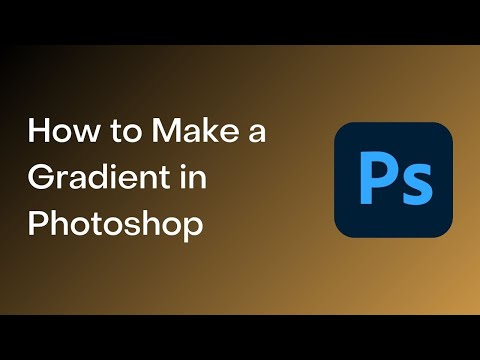
Кеңестер
- Сізге ұнайтын кез келген градиенттерді кейінірек сақтаңыз немесе Интернетте тегін алыңыз. Сіз желіге кіріп, «Gradient Preset Packages» іздеп, мыңдаған опцияларды таба аласыз. Содан кейін оларды Photoshop -қа жүктеу арқылы жүктеуге болады Импорттау Градиент редакторындағы батырманы басыңыз.
- Градиенттер - Photoshop -тың қуатты құралдары. Бұл жай ғана түссіздену түстерін жасаудың әдістері емес, олар кез келген ауысу немесе араластыру әсерін жасай алады. Сіз оларды мөлдірлік қабаттармен бірге екі қабатты біртіндеп өшіру үшін пайдалана аласыз. Градиенттер мәтін бойынша қабаттаса алады. Кескіндерді көркем бояу үшін тіпті мөлдір емес градиенттерді қолдануға болады, тіпті ақ-қара түске ауысады.
- Photoshop -та кез келген нәрсенің қыр -сырын білудің ең жақсы жолы - бос бетті ашып, құралмен ойнау.







